 TEXAPI PLUS è un software (per Windows) progettato per fare Telegram Marketing utilizzando le API ufficiali di Telegram.
TEXAPI PLUS è un software (per Windows) progettato per fare Telegram Marketing utilizzando le API ufficiali di Telegram.
Qui di seguito una lista delle operazioni principali che potrai fare con TexAPI subito dopo aver fatto installazione e configurazione:
- Visualizza ed esporta fino a 10 mila membri di un determinato gruppo (GROUP SCRAPER)
- Configura più account Telegram e scegli di volta in volta quale usare (MULTI-ACCOUNT)
- Invia inviti in massa a tutti gli utenti di un gruppo per farli iscrivere ad un tuo gruppo o canale (BULK INVITE)
- Crea e invia messaggi testuali a tutti i tuoi contatti Telegram in un solo click (BULK MESSAGE)
- Invia un’immagine a tutti i tuoi contatti Telegram (BULK IMG)
- Invia un messaggio testuale a più gruppi o canali con un click (BULK MSG TO GROUP/CHANNEL)
- Importa contatti sul tuo account Telegram da file Excel (BULK CONTACT IMPORT)
- Visualizza ed esporta tutti i tuoi contatti Telegram su PC (BULK CONTACT ESPORT)
Per iniziare scarica e installa il programma sul tuo PC Windows in versione GRATUITA dal link seguente
NOTA: La versione FREE di TEXAPI ha limitazioni sul numero di messaggi o inviti che si possono inviare.
Questo software ti permette di comunicare con gli utenti Telegram che ti conoscono e che si aspettano di ricevere tuoi messaggi o inviti, e non è uno strumento di spam, quindi non siamo responsabili in caso di sospensione o ban del tuo account Telegram.
[GUIDA] Come Funziona TEXAPI?
- Installazione
- Configurazione TEXAPI
- Invio messaggi a tutti i contatti Telegram
- Importare o Estrarre tutti contatti Telegram su PC
- Estrarre membri di un gruppo Telegram
- Invio Inviti Massivi per aumentare membri del tuo gruppo
- Invio messaggi a più gruppi/canali contemporaneamente
- Consigli anti-ban
INSTALLAZIONE
Scarica TEXAPI sul tuo PC Windows. Scaricherai un file .exe. Fai doppio click per avviare l’installazione e al termine vedrai un’icona sul tuo desktop. Per aprire il programma fai clic col tasto destro del mouse sull’icona e poi seleziona “Esegui come Amministratore”

Ecco la schermata iniziale di TEXAPI:

Fai click sull’icona Language se vuoi modificare la lingua del programma impostando quella che preferisci. Nella guida seguente useremo la versione in Inglese.
CONFIGURAZIONE
Per usare il programma dovrai configurarlo aggiungendo alcune informazioni (API). Questa configurazione va fatta solo una volta, non dovrai rifarla ogni volta. Per ottenere le API del tuo account Telegram segui questi semplici passaggi:
- Accedi al sito https://my.telegram.org/ e inserisci il numero di telefono associato al tuo account Telegram. Fai click su Next e riceverai un codice su Telegram. Inserisci quel codice nell’apposito campo per la verifica.

- Dopo la verifica si aprirà una pagina con alcune opzioni. Fai click su API DEVELOPMENT TOOLS

- Nella pagina che si apre inserisci dei dati fittizi, ad esempio:.

- Salva i dati e poi si aprirà una pagina con le informazioni che ci servono per configurare TEXAPI.

Dalla schermata iniziale di TEXAPI fai click su SETUP e inserisci il numero di telefono, api_id e api_hash nell’apposita finestra. Infine fai click su SAVE.

Per completare la configurazione del programma fai poi click sull’icona AUTHORIZATION e seleziona il numero di telefono Telegram da usare. Premi su SEND e non appena ricevi il codice di autorzzazione inseriscilo nell’apposito campo.

Fatto! Se tutto è stato fatto correttamente riceverai un messaggio positivo. Ora potrai usare tutte le funzioni del programma!
COME INVIARE MESSAGGI A TUTTI I TUOI CONTATTI TELEGRAM
TEXAPI consente di inviare messaggi testuali (o un’immagine) a tutti i tuoi contatti Telegram (o a una parte di essi). La prima cosa che bisogna fare è premere sull’icona MESSAGE nella schermata iniziale del programma. Poi dovrai inserire il messaggio testuale che desideri inviare ai tuoi contatti.

NB: Puoi anche inserire più di una variante del messaggio. Il programma in fase di invio, manderà uno dei messaggi che hai inserito in maniera casuale. Questo meccanismo riduce il rischio di ban.
Dopo aver scritto il messaggio passa alla scheda CONTACT del programma. Qui dovrai selezionare l’icona CONTACT LIST e poi premere in basso su SYNC per sincronizzare i dati. Nella schermata appariranno tutti i tuoi contatti Telegram con i dettagli (nome, username, numero di telefono, ecc..)
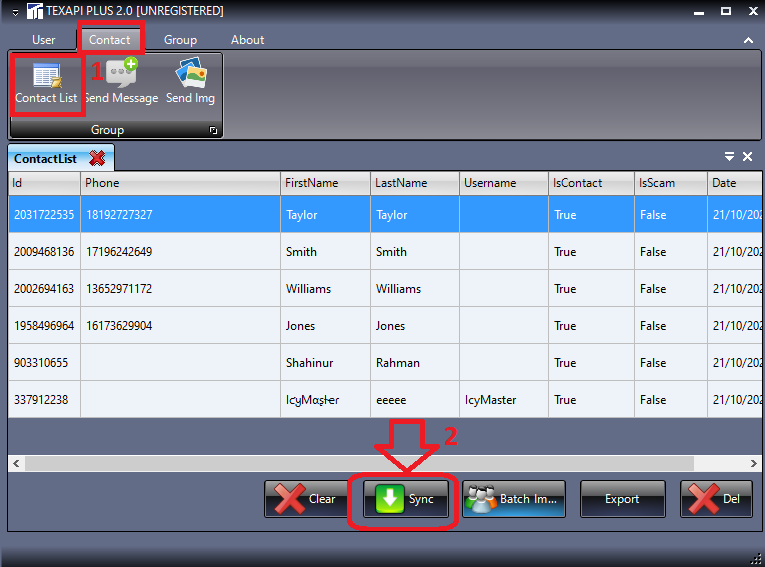
Dopo che tutti i contatti vengono sincronizzati col programma puoi premere in alto sull’icona SEND MESSAEGE. Qui avrai la possibilità di scegliere a quali contatti inviare il messaggio (premi in basso su SELECT ALL per selezionarli tutti).
Infine premi sul pulsante START per avviare la procedura di invio messaggi ai tuoi contatti.

Di default è impostato un intervallo di 5 secondi tra un messaggio e il successivo. Questo intervallo consente di ridurre rischio di ban. Puoi anche pensare di incrementare questo ritardo.
Con la versione demo del programma potrai inviare messaggi a massimo 5 contatti alla volta. Sulla destra del programma apparirà anche l’esito dell’invio e potrai sapere quali messaggi sono andati a buon fine e quali no.
Se al posto (o in aggiunta) al messaggio testuale vuoi anche inviare un’immagine, premi sull’icona SEND IMG e poi clicca su BROWSE per scegliere l’immagine (o la foto) dal tuo PC. Infine premi su START e l’immagine verrà inviata a TUTTI i tuoi contatti Telegram (qui non c’è possibilità di selezionare una parte di essi).

NB: Se vuoi inviare un messaggio o immagini a contatti NON salvati nel tuo account Telegram e hai già a disposizione la lista completa degli “@Username” o “Numeri di telefono”, ti consigliamo di usare un altro nostro programma TEXSENDER (programma ideato per inviare messaggi massivi Telegram anche a chi non è nella tua rubrica).
COME ESTRARRE TUTTI CONTATTI TELEGRAM SU PC O IMPORTARLI DA EXCEL
Se hai bisogno di salvare tutti i contatti Telegram sul tuo PC (in un file Excel), con TexApi è molto semplice. Tutto quello che devi fare è aprire il programma, accedere alla scheda CONTACT e poi cliccare su CONTACT LIST.
Poi premi in basso su SYNC per caricare tutti i contatti e infine su EXPORT per salvarli in un file CSV / EXCEL sul tuo computer.

Se al contrario vuoi importare contatti nel tuo account Telegram, devi premere sul pulsante in basso BATCH IMPORT e poi selezionare il file EXCEL contenente tutti i dettagli. Assicurati che il file excel contenga 3 colonne e l’header con i seguenti nomi per ogni colonna: FirstName, LastName e Phone

Compila il file Excel inserendo sotto la colonna Phone il numero di telefono con prefisso nazionale. Se non sai nome e cognome puoi anche mettere dei nomi fittizi. Poi clicca sul pulsante IMPORT per importare il file Excel che hai creato. Il programma importerà solo quei contatti che hanno un account Telegram attivo!

Dopo aver fatto l’importazione, apri Telegram, vai in Contatti e dovresti vedere tutti i contatti appena importati da Excel!
Sempre dalla sezione Contact List potrai anche cancellare dei contatti semplicemente selezionandoli e poi premendo in basso sul pulsante DEL.

COME ESTRARRE I MEMBRI DI UN GRUPPO
TEXAPI ha una potente funzione “Group Scraper” grazie la quale è possibile estrapolare fino a 10 mila membri da un determinato Gruppo. Il programma usa le API ufficiali di Telegram inviando la richiesta per 10’000 membri e ottenendo un risultato <= 10’000. E’ possibile fare estrazioni in diversi momenti per ottenere liste diverse da aggregare per ottenere anche più di 10000 membri. Ecco i passaggi da seguire:
- Accedi al menu Group in alto e poi seleziona l’icona GROUP LIST
- Premi in basso su GET… e attendi che tutti i gruppi (presenti sul tuo account Telegram) appaino nel programma
- Clicca sulla destra su GET MEMBER in corrispondenza del gruppo desiderato

4. Dopo aver premuto GET MEMBER attendi finché il programma termina di analizzare ed estrarre tutti i dati. Infine si aprirà una finestra con la lista di tutti i membri di quel gruppo (anche se sono migliaia).

5. Per estrapolare tutti i membri (con nome, username, numero di telefono, ecc..) premi in basso su EXPORT. I dati verranno salvati sul tuo PC in un file .csv.
NB: I membri sono estrapolabili solo da Gruppi e non da Canali.
AGGIUNGERE MEMBRI AL TUO GRUPPO/CANALE con INVITI MASSIVI
Se vuoi incrementare la popolarità del tuo gruppo o canale, la funzione MASS INVITE di Texapi ti sarà sicuramente d’aiuto. Questa funzione non fa altro che contattare i membri di un altro gruppo (magari concorrente al tuo) invitandoli ad iscriversi al tuo gruppo.
Per usare questa funzionalità assicurati di essere già membro del gruppo “concorrente” ai cui membri vuoi inviare inviti e poi segui questi passaggi:
Passo 1. Accedi alla sezione GROUP e poi premi su GROUP LIST. Premi in basso sul pulsante GET per sincronizzare tutti i gruppi del tuo account Telegram col programma.
Passo 2. Premi su GET MEMBER in corrispondenza del gruppo “concorrente” al tuo per salvare in locale tutti i dettagli dei suoi membri
Passo 3. Premi in alto sull’icona BATCH INVITE e nella finestra che appare seleziona il gruppo sorgente (il gruppo concorrente al tuo) e il gruppo destinatario (il tuo). Infine premi su START in basso.
Il programma inizierà a inviare inviti ai i membri del gruppo sorgente e potrai vedere in tempo reale tutti i nuovi membri che si aggiungeranno al tuo gruppo! Ovviamente il numero di inviti non è illimitato: ogni account (amministratore del gruppo) può inviare fino a 200 inviti. Dovrai quindi usare più account (amministratori di quel gruppo) per poter aggiungere quanti più membri al tuo gruppo.

Con la versione demo di TEXAPI potrai inviare massimo 5 inviti alla volta. Acquista la versione PRO per non avere alcuna limitazione. Ti consigliamo solamente di aggiungere un ritardo di 5-10 secondi per ridurre rischio di ban.
INVIARE MESSAGGI a TUTTI GRUPPI/CANALI
Se vuoi inviare un messaggio testuale a tutti i gruppi / canali a cui sei iscritto, assicurati innanzitutto di aver inserito almeno un messaggio in TEXAPI e poi accedi alla funzione GROUP–> GROUP LIST per sincronizzare tutti i gruppi nel programma e infine vai su BATCH SEND.
Qui potrai decidere a quali gruppi / canali inviare il tuo messaggio. Infine premi su START per iniziare la procedura di invio.

COME ATTIVARE TEXAPI PLUS PRO
La versione dimostrativa di TEXAPI ha diverse limitazioni. Non puoi ad esempio inviare più di 5 messaggi alla volta e non puoi esportare i membri di un gruppo sul PC. Per rimuovere queste limitazioni vai sul menu ABOUT e poi premi sull’icona BUY NOW. Acquista una licenza e riceverai via email il codice di attivazione da inserire nell’apposita finestra di registrazione (ABOUT –> REGISTER)

CONSIGLI ANTI BAN
L’invio di messaggi di massa tramite Telegram potrebbe causare una sospensione temporanea del tuo account se non prendi alcune precauzioni. Tale sospensione dura solitamente 24 ore. Se però Telegram continua a rilevare uso improprio potrebbe sospendere definitivamente l’account.
Noi non siamo responsabili dell’uso che si fa del tool e non siamo responsabili in caso di ban dell’account Telegram. Di seguito alcuni consigli per ridurre al minimo il rischio di ban:
1- Possibilmente, non utilizzare il tuo account personale di Telegram per invii di massa. Puoi anche attivare un Numero Virtuale da usare per attivare un account Telegram e inviare messaggi con esso.
2 – Se stai usando un nuovo numero e un nuovo account Telegram, prima di iniziare un invio di massa utilizzalo per alcuni giorni inviando e ricevendo messaggi singoli con amici/parenti. In questo modo aumenterai la “reputazione” dell’account.
3- Quando inizi ad effettuare invii di massa, inizia con piccoli gruppi (es. 50 o 100 contatti) per poi aumentare.
4- Utilizza la funzione di invio messaggi random (inserendo più varianti) e inserisci sempre un ritardo di 5-10 secondi tra due messaggi consecutivi. Telegram non permette di inviare più di 20 messaggi al minuto.
5. Invia messaggi solo a utenti che hanno dato il consenso a ricevere tue comunicazioni (commerciali)

